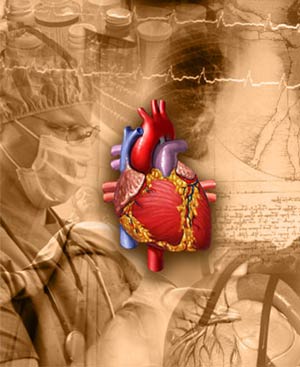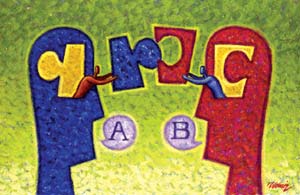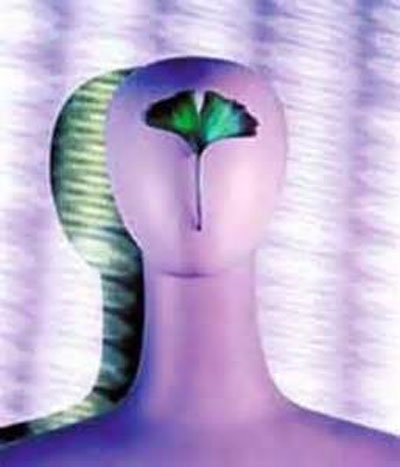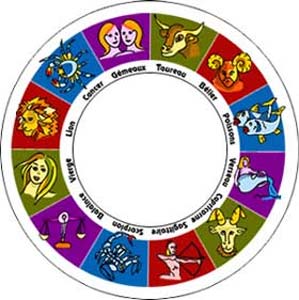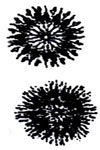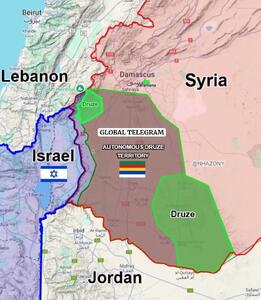سه شنبه, ۱۴ اسفند, ۱۴۰۳ / 4 March, 2025
ترفندهای کار با ماوس در مرورگر اپرا

مرورگر اپرا و مجموعه نرمافزارهای اینترنتی آن توسط شرکتی با همین عنوان طراحی و تولید شده است. توسط این نرمافزار میتوان کارهای عمومی وب همچون مشاهده وب سایتها، ارسال و دریافت پست الکترونیک، مدیریت تماسها، چت در آیآرسی، دانلود از طریق بیت تورنت و خواندن RSSها را انجام داد. این مرورگر برای رایانههای شخصی و تلفنهای همراه بهطوررایگان در دسترس کاربران قرار گرفته است.
مرورگر اپرا در برخی از کشورها چون اوکراین به محبوبترین گزینه استفاده کنندگان از اینترنت تبدیل شده است. اپرا مینی، در ماه می سال ۲۰۱۱ لقب محبوبترین مرورگر تلفنهای همراه را به خود اختصاص داد. توسط این مرورگر میتوان تنها با کلیک و جابهجایی ماوس اعمالی چون رفتن به صفحه خاص و یا بارگذاری صفحات وب را انجام داد. با یادگـیری حـرکـات ماوس (Mouse Gestures) تعریف شده در نرمافزار میتوانید سرعت وبگردی خود را افزایش دهید. زمانی که برای اولین بار یکی ازاین ترفندها را انجام دهید، اپرا از شما برای فعالسازی این ویژگی سوالی میپرسد که باید آن را تایید کنید. با این حال اگر گزینه No را انتخاب کنید میتوانید مجددا این امکان را از طریق مسیر Tools ،references ،dvanced ،Shortcuts وانتخاب عبارت Enable mouse gestures فعال کنید.
در ادامه حرکات ماوس تعریف شده برای نرم افزار را فرا خواهید گرفت.
رفتن به صفحه قبل و بعد تاریخچه: دکمه راست را نگه داشته و ماوس را به سمت چپ و یا راست حرکت دهید.
رفتن به صفحه خانگی مرورگر: در یک پنجره خالی در جایی از صفحه دابل کلیک کنید.
بازکردن لینک جدید: دکمه راست را نگه داشته و ماوس را به سمت پایین یا بالا حرکت دهید.
بارگذاری مجدد صفحه: دکمه راست را نگه داشته و ماوس را به سمت بالا و سپس پایین حرکت دهید.
کوچک و یا بزرگ کردن صفحه: دکمه راست را نگه داشته و ماوس را به سمت بالا و سپس راست یا چپ حرکت دهید.
کپی گرفتن از صفحه و یا بستن آن: دکمه راست را نگه داشته و ماوس را به سمت پایین و سپس بالا و یا برعکس حرکت دهید.
بزرگ و یا کوچک نمایی صفحه: کلید کنترل را نگه داشته و از دکمه چرخان ماوس برای زوم به داخل و یا خارج استفاده کنید.
جابهجایی بین صفحات موجود در تاریخچه: کلید شیفت را نگه داشته و از دکمه چرخان برای رفتن به صفحه بعد و یا قبل در تاریخچه استفاده کنید.
ایران مسعود پزشکیان دولت چهاردهم پزشکیان مجلس شورای اسلامی محمدرضا عارف دولت مجلس کابینه دولت چهاردهم اسماعیل هنیه کابینه پزشکیان محمدجواد ظریف
پیاده روی اربعین تهران عراق پلیس تصادف هواشناسی شهرداری تهران سرقت بازنشستگان قتل آموزش و پرورش دستگیری
ایران خودرو خودرو وام قیمت طلا قیمت دلار قیمت خودرو بانک مرکزی برق بازار خودرو بورس بازار سرمایه قیمت سکه
میراث فرهنگی میدان آزادی سینما رهبر انقلاب بیتا فرهی وزارت فرهنگ و ارشاد اسلامی سینمای ایران تلویزیون کتاب تئاتر موسیقی
وزارت علوم تحقیقات و فناوری آزمون
رژیم صهیونیستی غزه روسیه حماس آمریکا فلسطین جنگ غزه اوکراین حزب الله لبنان دونالد ترامپ طوفان الاقصی ترکیه
پرسپولیس فوتبال ذوب آهن لیگ برتر استقلال لیگ برتر ایران المپیک المپیک 2024 پاریس رئال مادرید لیگ برتر فوتبال ایران مهدی تاج باشگاه پرسپولیس
هوش مصنوعی فناوری سامسونگ ایلان ماسک گوگل تلگرام گوشی ستار هاشمی مریخ روزنامه
فشار خون آلزایمر رژیم غذایی مغز دیابت چاقی افسردگی سلامت پوست